VLC es un reproductor multimedia popular y versátil que admite una amplia gama de formatos de archivos de audio y vídeo. Sin embargo, hay casos en los que VLC no logra identificar el códec de audio o video, lo que genera un unidentified codec: VLC could not identify the audio or video codec. Este error suele interrumpir la reproducción fluida de los vídeos.
Hoy en esta guía, vamos a discutir cómo arreglar códec de audio o vídeo no identificado VLC usando 9 maneras rápidas y fáciles. Además, le informaré las causas comunes que provocan este error.
Entonces, ¡comencemos…..!
Gratis Video Reparar Herramienta.
Repare los problemas de video dañados, entrecortados, espasmódicos, granulados y de otro tipo sin perder fácilmente su calidad original. ¡Probar ahora!
¿Qué causa un error VLC de códec de audio o video no identificado?
El error que se muestra a continuación puede desencadenarse debido a varias razones. Echemos un vistazo a ellos.
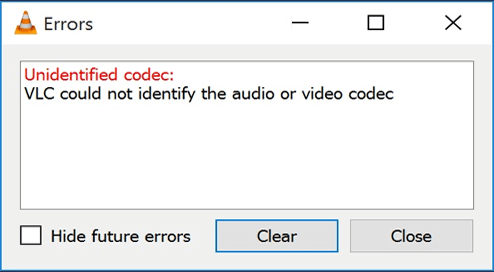
- Configuración incorrecta de entrada y códecs
- Usar una versión desactualizada de VLC Player
- Faltan los códecs de video requeridos
- Configuración incorrecta de salida de video y audio
- Corrupción de archivos de video
- Fallas en el VLC
Como conoce bien los principales factores de este error, ahora averigüemos las posibles formas de resolver problemas de VLC de códec de audio o video no identificados.
¿Cómo reparar el códec no identificado: VLC no pudo identificar el códec de audio o video?
Aplique los siguientes métodos paso a paso para resolver este problema en poco tiempo.
- Modificar la configuración de entrada y códecs
- Actualizar el reproductor multimedia VLC
- Habilitar la configuración de salida de video y audio
- Instale el códec de video correcto para VLC
- Uso de diferentes reproductores multimedia
- Póngase en contacto con el soporte oficial de VLC
- Prueba Recomendado Video Reparar Herramienta para arreglar un archivo de video VLC que no se puede reproducir
Solución 1: Modifique la configuración de entrada y códecs
Como se mencionó anteriormente, la configuración incorrecta de las entradas y los códecs en las preferencias de VLC es la principal razón para causar un error de códec no identificado en VLC. En tal caso, modificar la configuración puede ayudarlo a solucionar el error.
Así es como puedes hacerlo:
- Abra el reproductor VLC Media en su PC
- Luego, vaya a Herramientas>> Preferencias.
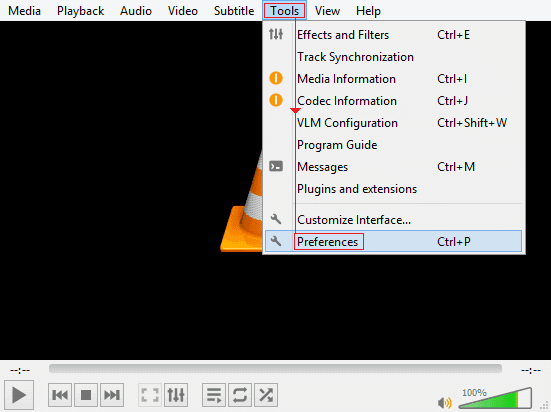
- Cuando aparezca la ventana emergente, seleccione la opción Entrada y códecs en la sección Preferencias avanzadas.
- Después de esto, toque Todo lo que puede ver en la parte inferior izquierda >> toque Mostrar configuración.
- En una barra de búsqueda, escriba “Almacenamiento en caché de archivos” y luego debe establecerlo en el valor 1000.

- Finalmente, toque Guardar y reiniciar su PC.
Lea también: Consejos para arreglar VLC Su entrada no se puede abrir Error
Solución 2: Actualizar el reproductor multimedia VLC
A veces, sucede que ejecutar una versión desactualizada del reproductor VLC desencadena diferentes problemas, incluido VLC, que no pudo identificar el códec de audio o video.
Por lo tanto, es importante verificar si está utilizando una versión de VLC desactualizada o no. Si está desactualizado, debe actualizarlo de inmediato.
Para esto, siga los siguientes pasos:
- Inicie VLC Player>> elija la opción Ayuda en el menú superior.
- Elija la opción Buscar actualizaciones.
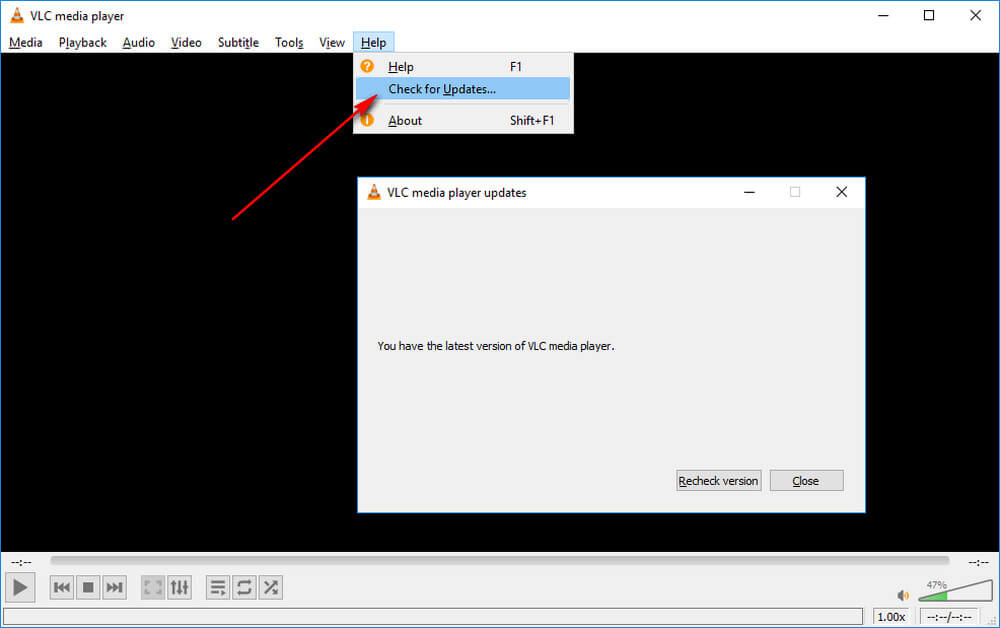
- Luego, su dispositivo comenzará a buscar actualizaciones disponibles.
- Ahora, siga las instrucciones en pantalla para finalizar el proceso.
Una vez que finalice el proceso, verifique si puede disfrutar de una reproducción de video sin interrupciones en un VLC.
Solución 3: Habilite la configuración de salida de video y audio
Dado que el problema está relacionado con el audio y el video, considere habilitar la configuración de salida de video y audio en las preferencias de VLC.
Pruebe los siguientes pasos para hacer esto:
Pasos para habilitar la configuración de video:
- En primer lugar, vaya a la pestaña Video en la página de Preferencias simples
- A continuación, debe marcar “Habilitar video“
- Aquí, simplemente cambie el modo de salida de video (elija la salida de video OpenGL) y verifique si ayuda.
- Por último, toque el botón Guardar para guardar los cambios que ha realizado.

Pasos para habilitar la configuración de audio:
- En primer lugar, vaya a Herramientas >> toque Preferencias en VLC Media Player
- Luego, vaya a la pestaña Audio,
- En este momento, verifique si la opción “Habilitar audio” se ha seleccionado o no. De lo contrario, selecciónelo >> haga clic en Guardar.

Solución 4: Instale el códec de video correcto para VLC
El mensaje de error “unidentified codec: VLC could not identify the audio or video codec” ocurre principalmente debido a un códec de video VLC no disponible.
En tal caso, deberá para instalar el códec de video requerido para VLC en su computadora y luego intentar transmitir el video o las imágenes nuevamente.
Lea también: Arreglar “El archivo MKV no se reproduce en VLC”
Solución 5: Resolver VLC no pudo identificar el códec de audio o video usando un reproductor multimedia diferente
Bueno, si no puede transmitir su video favorito en el reproductor VLC, se recomienda probar con otro reproductor multimedia para reproducirlo.
Hay varios reproductores multimedia disponibles como Windows Media Player, JetVideo Player, KMPlayer, RealPlayer, GOMplayer, Kodi, etc. Puede usar cualquiera de estos reproductores para reproducir su amado video.
¿Sabes por qué estoy sugiriendo esta solución? Esto se debe a que existe una gran posibilidad de que un reproductor multimedia que esté utilizando no sea compatible con los códecs de video.
Solución 6: Póngase en contacto con el soporte oficial de VLC
Si ninguna de las correcciones anteriores lo ayudó a deshacerse de este error, el último recurso que queda es ponerse en contacto con el soporte oficial de VLC. Todo lo que necesita hacer es explicarles toda su situación y obtener ayuda profesional.
Seguramente lo ayudarán a corregir el error de códec no identificado de VLC con éxito.
Pruebe la herramienta de reparación de video recomendada para reparar un archivo de video VLC que no se puede reproducir
Muchas veces, los reproductores de video encuentran diferentes errores o problemas en el reproductor VLC como “el video VLC congela el audio continúa“, “video pixelado del reproductor VLC” u otros problemas, incluido un error de códec no identificado. Este tipo de problemas generalmente ocurren debido a la corrupción del archivo de video. En tales casos, se recomienda probar con un profesional Video Reparar Herramienta.
Está especialmente diseñado para reparar la corrupción en de video, marcos, movimiento del control deslizante y más.
Lo mejor de este software es que es 100% seguro y fácil de usar. Además, admite todos los formatos de video como AVI, MKV, MP4, MOV, WMV, AVCHD, M4V, etc.


* Free version of this program only previews repaired videos.
Por lo tanto, simplemente descargue e instale esta utilidad en su PC con Windows/Mac y siga la siguiente guía paso a paso.
Paso 1: descargue, instale e lanzamiento el software de reparación de video en su sistema. Haga clic en 'Agregar archivos' para agregar archivos de video corruptos.

Paso 2: haga clic en el botón 'Reparar' para comenzar el proceso de reparación. Esto comienza a reparar sus archivos de video agregados uno por uno.

Paso 3: puede hacer clic en 'Vista previa' para obtener una vista previa del archivo de video reparado dentro del software y hacer clic en el botón 'Guardar archivos reparados' para guardar los videos reparados en la ubicación deseada.

Relacionadas FAQs:
¿Qué códec utiliza VLC?
VLC utiliza códecs de vídeo como MPEG (ES, PVA, MP3, PS, TS), WMV, WMA, AVI, ASF, MP4, MOV, OGM, 3GP, OGG, Matroska (MKV), WAV (incluido DTS), Real, etc.
¿VLC necesita códecs adicionales?
Sí, VLC es un reproductor multimedia gratuito y ampliamente utilizado que requiere la instalación de códecs adicionales para reproducir audio y vídeo sin problemas.
¿Cómo encuentro el códec de un vídeo en VLC?
Para encontrar la información del códec de un vídeo en VLC, debe ir a ‘Herramientas’ > ‘Información multimedia’ y luego navegar hasta la pestaña ‘Códec’ en la ventana de información.
¿Por qué VLC no reproduce vídeo pero el audio sí funciona?
Si su reproductor multimedia VLC no reproduce video, solo audio, puede deberse a códecs anticuado, archivos de video corruptos o una versión anticuado o con errores de VLC.
Lea también: Solucione el error del reproductor VLC al abrir el archivo para escribir
Pensamientos finales
Entonces, aquí llega el final de este blog donde he discutido cómo corregir el error “códec no identificado: VLC no pudo identificar el códec de audio o video“.
Espero que, siguiendo las soluciones anteriores, pueda transmitir sus amados videos en el reproductor VLC sin ningún mensaje de error.
Además, puede visitar nuestra página oficial de Twitter o Facebook, si tiene alguna consulta relacionada con este tema.


Taposhi is an expert technical writer with 5+ years of experience. Her in-depth knowledge about data recovery and fascination to explore new DIY tools & technologies have helped many. She has a great interest in photography and loves to share photography tips and tricks with others.